X
Nuestro equipo de editores e investigadores capacitados han sido autores de este artículo y lo han validado por su precisión y amplitud.
El equipo de contenido de wikiHow revisa cuidadosamente el trabajo de nuestro personal editorial para asegurar que cada artículo cumpla con nuestros altos estándares de calidad.
Este artículo ha sido visto 1748 veces.
Este wikiHow te enseñará a actualizar el nombre que te representa en Poshmark desde un iPhone o un iPad. Aunque no hay ninguna opción para cambiar el nombre de usuario en la aplicación móvil, puedes cambiar fácilmente de nombre en Poshmark.com usando el navegador web que prefieras.
Pasos
-
1Ve a https://www.poshmark.com en un navegador web. Debido a que no hay ninguna opción para cambiar el nombre de usuario en la aplicación móvil de Poshmark, tendrás que acceder al sitio web en un navegador web como Safari.[1]
-
2Pulsa Regístrate. Está en la esquina superior derecha de la página.
-
3Accede a la cuenta de Poshmark. Dependiendo de cómo te hayas registrado en Poshmark, puedes entrar con Facebook, Google o un nombre de usuario y una contraseña.
-
4Pulsa la foto de perfil. Está en la esquina superior derecha de la página. Se expandirá un menú.
-
5Ve hacia abajo y pulsa Configuración de la cuenta. Está en la parte inferior del menú.
-
6Pulsa Información de la cuenta. Está en la parte superior del menú. Esta acción mostrará toda la información de la cuenta que se puede cambiar, incluyendo el nombre de usuario.
-
7Pulsa Cambiar al lado de "Nombre de usuario". Es la primera opción en la parte superior de la página. Esta acción hace que Poshmark te envíe un mensaje de verificación vía correo electrónico. Aparecerá la ventana emergente "Verificar".
-
8Copia el código de verificación del correo electrónico. Abre el mensaje de correo electrónico de Poshmark para buscar el código de verificación de 6 dígitos. Para copiar el código, púlsalo y mantenlo presionado hasta que aparezca un menú y luego pulsa Copiar en el menú.
-
9Pega el código copiado en la ventana emergente Verificación. Para hacerlo, pulsa y mantén presionada la pantalla "Ingresar código de verificación" hasta que aparezca el menú y luego pulsa Pegar.
-
10Pulsa Aceptar para hacer la verificación. Es el botón azul que está en la parte inferior de la pantalla. Ahora puedes cambiar el nombre de usuario.
-
11Escribe un nombre de usuario en el campo en blanco "Nuevo nombre de usuario". Está debajo del nombre de usuario actual.
- Solo puedes cambiar el nombre de usuario dos veces, así que asegúrate de escoger algo que quieras conservar.
-
12Pulsa Aceptar para guardar los cambios. El nombre de usuario nuevo aparecerá inmediatamente.
- Cualquier @mención al nombre de usuario antiguo permanecerá ligada al mismo.
Anuncio
Acerca de este wikiHow
Anuncio




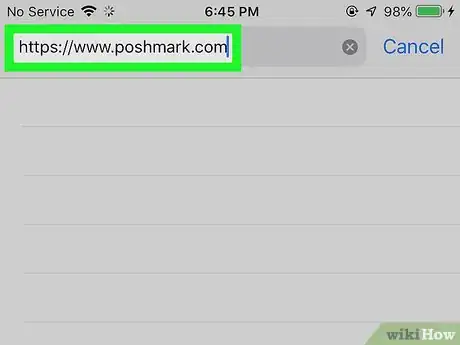
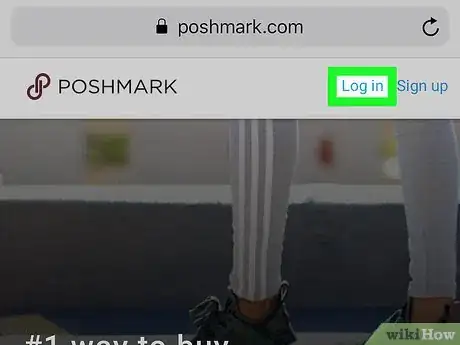
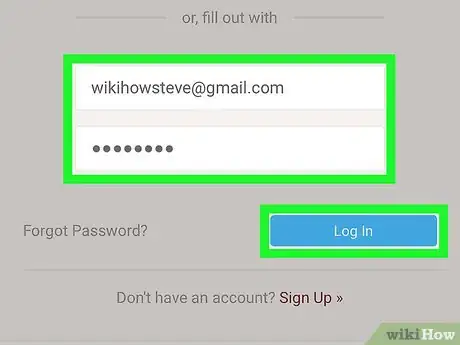
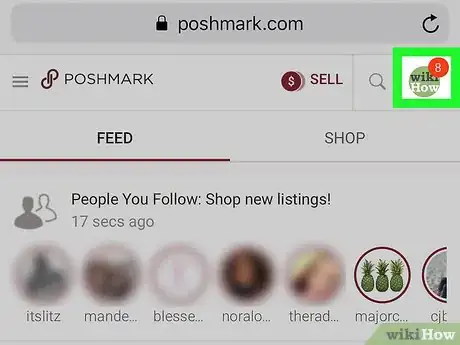
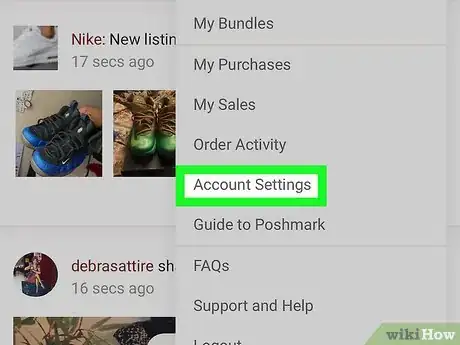
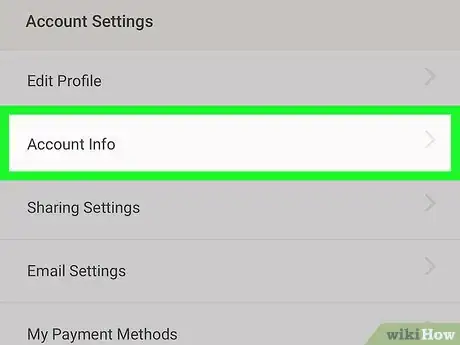
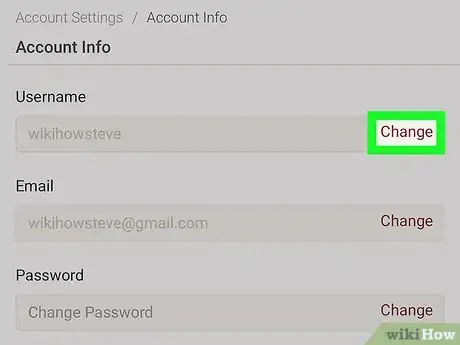
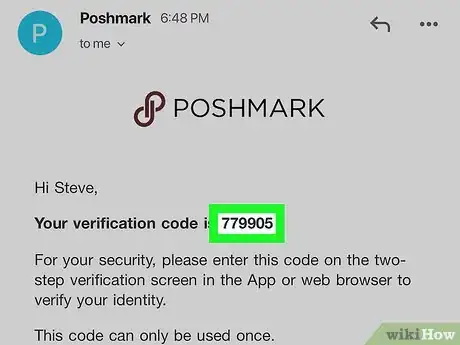
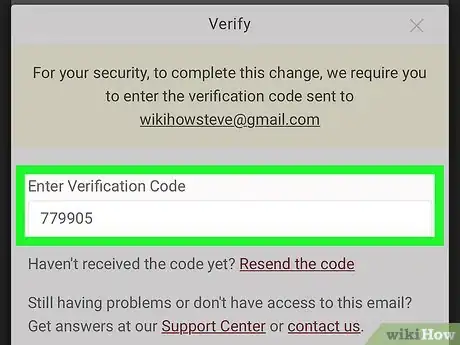
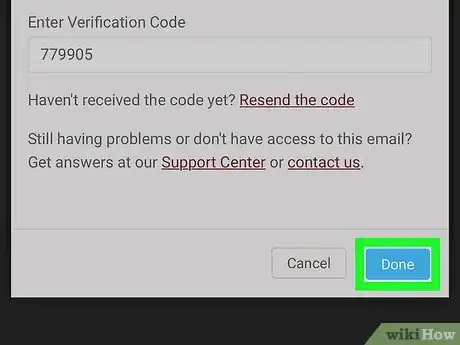
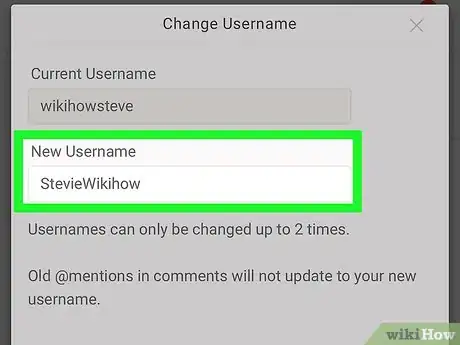
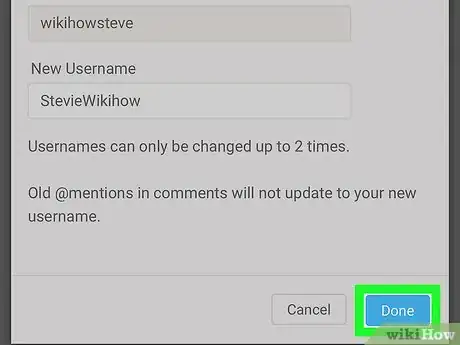
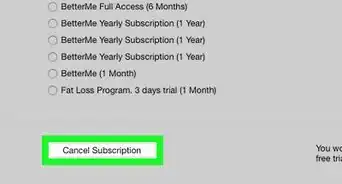
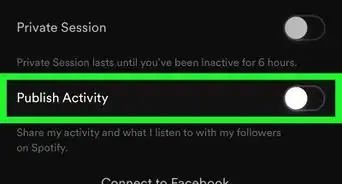
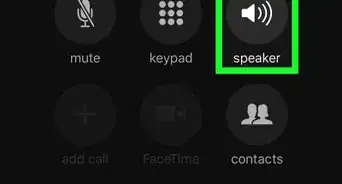
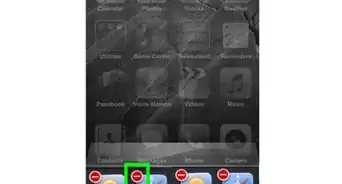
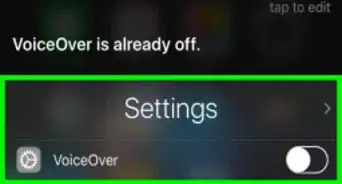
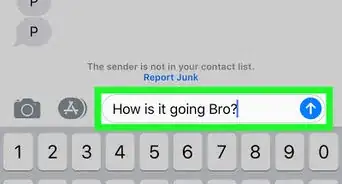
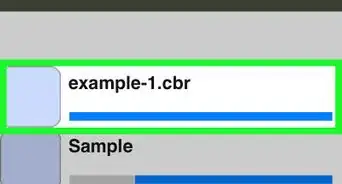

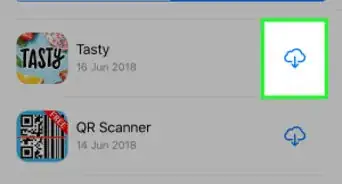
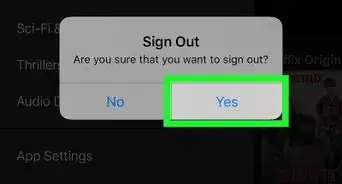
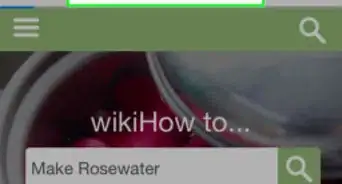
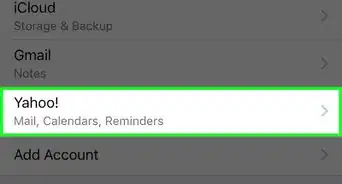
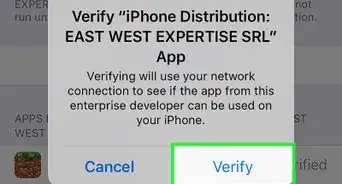
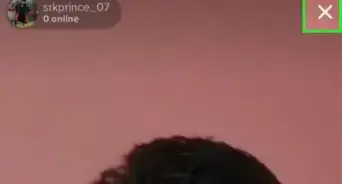
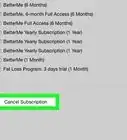
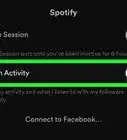
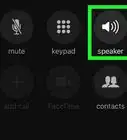


El equipo de contenido de wikiHow revisa cuidadosamente el trabajo de nuestro personal editorial para asegurar que cada artículo cumpla con nuestros altos estándares de calidad. Este artículo ha sido visto 1748 veces.